Бесплатни начини за брисање иЦлоуд рачуна са иПхоне / Мац / Виндовса
Ако имате више иЦлоуд налога, можда ћете желети да уклоните неке од њих да не бисте побркали различите. То је такође неопходно избришите иЦлоуд налог са иПхоне, Мац или Виндовс рачунару када сте купили нови уређај марке. Многи људи су покушали да избришу старе налоге и унесу нови, али су наишли на бројне компликације, укључујући губитак података, недостаје иМессаге, не могу да дођу апликације. У овом чланку ћемо вам показати бесплатне начине уклањања иЦлоуд-а на различитим уређајима без губитка података.

- Део 1: Како уклонити иЦлоуд без лозинке на иПхоне-у
- Део 2: Како онемогућити иЦлоуд на Мац рачунару
- Део 3: Како избрисати иЦлоуд из Виндовс-а
- Део 4: Како опоравити податке из иЦлоуда након што сте их избрисали
Део 1: Како уклонити иЦлоуд без лозинке на иПхоне-у
Заправо је прилично лако уклонити стари иЦлоудрачуна са иПхоне / иПад-а, само идите на Подешавања, додирните „иЦлоуд“ и помичите се према доле да бисте сазнали „Избриши иЦлоуд“ и додирните то. Али у многим случајевима се људи не сећају својих лозинки, такође можете успешно да избришете следеће кораке:
- Идите на Поставке, одаберите "иЦлоуд" и отворите га. Тада ће се од вас тражити да унесете лозинку, унесите насумичну и додирните „Готово“.
- Тада ћете видети поруку у којој вам кажу да су име корисника или лозинка нетачни. Кликните на „ОК“, а затим на „Цанцел“. Поново тапните на налог, али овај пут уклоните опис, а затим тапните на „Готово“.
- Сада ћете бити иЦлоуд страница, померите се према доле и кликните „Одјава“ да бисте успешно избрисали овај иЦлоуд налог.

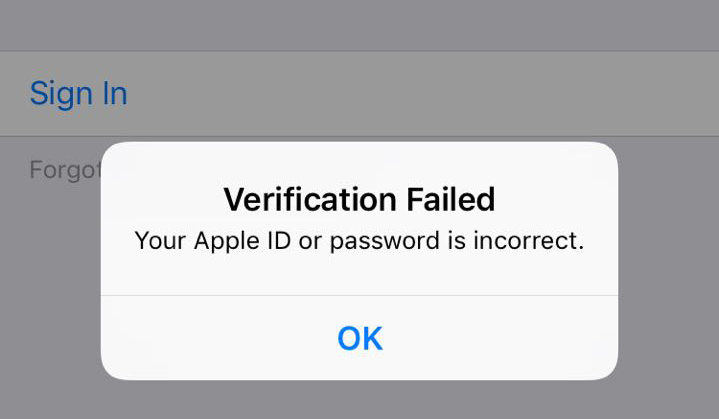

Део 2: Како онемогућити иЦлоуд на Мац рачунару
Многи људи користе иЦлоуд на Мацу; поступак брисања је такође једноставан за руковање:
- Кликните на „Аппле“, а затим изаберите „Систем Преференце“ у контекстном менију.
- Сада је потребно да изаберете "Интернет Аццоунтс" и кликните да бисте је отворили.
- Изаберите иЦлоуд са леве плоче, у њему ће бити наведени ваши иЦлоуд, е-пошта, Твиттер, Фацебоок и друге апликације. Проверите апликације и онемогућите их тако да потврдите оквир поред њих.
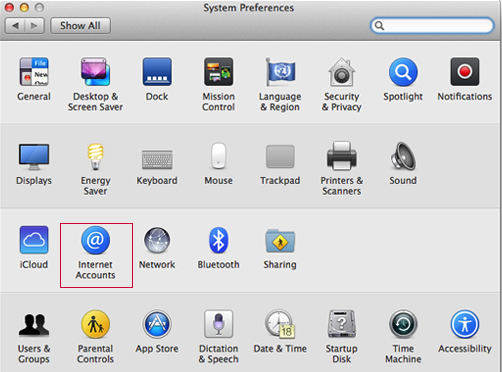

Део 3: Како избрисати иЦлоуд налог из оперативног система Виндовс
Ако сте инсталирали иЦлоуд на свој Виндовс рачунар, иЦлоуд можете лако уклонити из Виндовс 7/8/10 у потпуности помоћу следећих корака:
- Кликните на мени „Старт“ и пронађите контролну таблу. Видећете листу подешавања; одаберите „Деинсталирање програма“ у „Програми“.
- Тада ће се све апликације на вашем ПЦ-у пописати, пронаћи “иЦлоуд” и кликните на њу.
- Сада означите „Ремове“ и притисните „Нект“ како бисте брзо деинсталирали иЦлоуд за рачунар.



Део 4: Како опоравити податке из иЦлоуда након што сте их избрисали
Након брисања иЦлоуд-а на вашем иПхоне-у или рачунару,можда се питате како вратити датотеке унутар иЦлоуд сигурносних копија. Па, Тенорсхаре иПхоне дата Рецовери вам је увек ту да лако преузмете све своје фотографије, контакте, видео снимке, поруке и друге податке из иЦлоуд сигурносне копије.
- Бесплатно преузмите и инсталирајте овај софтвер на свој рачунар. Изаберите „Рецовер фром иЦлоуд Бацкуп Филес“ и затим се пријавите на свој налог.
- Сада ће се приказати све резервне копије. Изаберите онај који вам је потребан и кликните на „Нект“ за преузимање. Након преузимања можете прегледати и опоравити све датотеке једноставним кликом на „Обнови“.


Готово! Након уклањања иЦлоуд рачуна на вашем иПхоне-у или рачунару не требате бринути о губитку података. Надам се да ће овај пост бити од помоћи!









